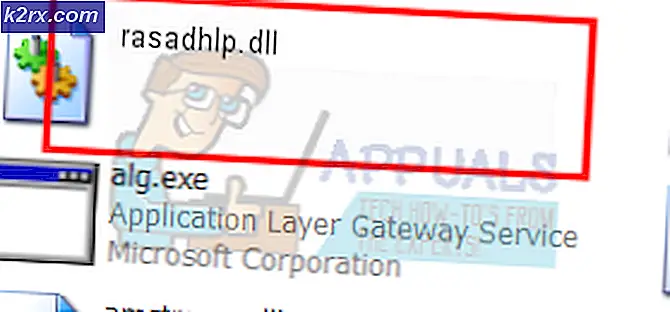วิธีการจัดการ Excel VLOOKUP #REF! ความผิดพลาด
เราได้ในบางจุดมองที่ VLOOKUP ฟังก์ชันและคิดว่าเรากำลังมองหาที่ภาษาอื่น ถ้าคุณไม่ได้ทำงานกับฟังก์ชัน VLOOKUP ก่อนที่มันจะยุ่งยากเล็กน้อยและมักนำไปสู่ความขุ่นมัวเมื่อมีปัญหาเกิดขึ้น
การทำความเข้าใจอาร์กิวเมนต์ VLOOKUP
ก่อนที่เราจะหารือเกี่ยวกับแนวทางต่างๆในการจัดการ VLOOKUP สิ่งสำคัญคือต้องทำความเข้าใจว่า VLOOKUP ทำอะไรและทำงานอย่างไร ลองมาดูอย่างรวดเร็วและทำลายฟังก์ชัน
lookup_value
นี่เป็นค่าที่คุณต้องการค้นหา นี่อาจเป็นค่าของเซลล์หรือค่าคงที่ที่คุณระบุไว้ในสูตร
= VLOOKUP ( Dog, DogTable, 2, 0)
หรือ
= VLOOKUP ( A2, DogTable, 2, 0) โดย A2 = สุนัข
table_array
นี่คือช่วงที่คุณต้องการหา Lookup_Value ของคุณ หมายเหตุ: ค่าที่คุณต้องการจะต้องอยู่ในคอลัมน์ซ้ายสุดของช่วง
สมมติว่าตารางด้านบนมีชื่อว่า DogTable ตารางที่ระบุนี้หมายถึงช่วง A3: C7
ดังนั้นสูตรของเราอาจเป็น:
= VLOOKUP (C1, DogTable, 2, 0)
หรือ
= VLOOKUP (C1, A3: C7, 2, 0)
ทั้งสองสูตรทำงานโดยใช้ช่วงที่มีชื่อและช่วงตารางสำหรับ Table_Array ของคุณมีความหลากหลายและยืดหยุ่นมากขึ้น เราขอแนะนำให้ใช้ช่วงนี้มากกว่าช่วงที่แน่นอน
PRO TIP: หากปัญหาเกิดขึ้นกับคอมพิวเตอร์หรือแล็ปท็อป / โน้ตบุ๊คคุณควรลองใช้ซอฟต์แวร์ Reimage Plus ซึ่งสามารถสแกนที่เก็บข้อมูลและแทนที่ไฟล์ที่เสียหายได้ วิธีนี้ใช้ได้ผลในกรณีส่วนใหญ่เนื่องจากปัญหาเกิดจากความเสียหายของระบบ คุณสามารถดาวน์โหลด Reimage Plus โดยคลิกที่นี่col_index_num
หมายเลขดัชนีคอลัมน์คือคอลัมน์ที่คุณต้องการเรียกข้อมูลถ้าค่าของคุณอยู่ใน Table_Array
ถ้าคุณต้องการหาค่าของสุนัขใน DogTable และส่งคืนขนาดคุณจะระบุหมายเลขคอลัมน์โดยเริ่มจากคอลัมน์แรกของช่วง
ดังนั้นหากคอลัมน์ด้านซ้ายถัดไปคือ Animal และคอลัมน์ถัดไปคือ Size ค่าของคุณจะเป็น 2 เป็นคอลัมน์ที่ 2 จากตำแหน่งที่ Lookup_Value สามารถพบได้ ถ้าตารางด้านบนเป็นสัตว์ค่าใช้จ่ายแล้วขนาดก็จะเท่ากับ 3
Range_Lookup
ค่าเริ่มต้นสำหรับ range_lookup จะเป็น 1 หากละเว้น ซึ่งจะพบการจับคู่แบบสัมพัทธ์และโดยทั่วไปไม่ค่อยถูกต้องสำหรับวัตถุประสงค์ส่วนใหญ่ ขอแนะนำให้ค้นหาการจับคู่แบบตรงทั้งหมดโดยใช้ 0 หรือ FALSE
VLOOKUP กำลังสร้าง #REF! ความผิดพลาด
เหตุการณ์นี้จะเกิดขึ้นเป็นครั้งคราวและอาจสร้างความรำคาญในการติดตามถ้าคุณมีสูตรที่ซับซ้อนที่เกี่ยวข้องกับ VLOOKUPs ลองดูตัวอย่างด้านล่างและดูว่าเกิดปัญหาขึ้นและวิธีแก้ปัญหา
ในตัวอย่างด้านล่างเรามีชุดข้อมูลอื่นที่เราต้องการหาค่าใช้จ่ายของสัตว์ ดังนั้นเราจะใช้ VLOOKUP เพื่ออ้างอิงฐานข้อมูลตาราง DogTable ของเราและเรียกดูข้อมูลการกำหนดราคา ดังที่แสดงด้านล่างเราใช้ = VLOOKUP (S10, DogTable, 3, 0) S10 ถือครองค่าของนก S9 ถือคุณค่าของสุนัข
ถ้าคุณดูภายใต้ต้นทุนคุณจะเห็นเราได้รับ #REF! ข้อความผิดพลาด. สูตรดูเหมือนจะถูกต้องแม้ว่า ถ้าคุณดูใกล้ ๆ คุณจะเห็นว่าเราทำผิดพลาดเมื่อทำตารางของเรา เราไม่ได้ขยายช่วงเพื่อรวมคอลัมน์ค่าใช้จ่าย
แม้ว่าฟังก์ชัน VLOOKUP กำลังค้นหาค่าสุนัขในตารางเราขอให้คืนค่าคอลัมน์ที่ 3 แปลก แต่ตารางของเราประกอบด้วยแค่สองคอลัมน์เท่านั้น ในกรณีนี้เราจำเป็นต้องขยายช่วงของ Table_Array ของเราเพื่อรวมคอลัมน์ Cost ครั้งนี้จะทำ #REF ของเรา! ข้อความแสดงข้อผิดพลาดจะหายไป
PRO TIP: หากปัญหาเกิดขึ้นกับคอมพิวเตอร์หรือแล็ปท็อป / โน้ตบุ๊คคุณควรลองใช้ซอฟต์แวร์ Reimage Plus ซึ่งสามารถสแกนที่เก็บข้อมูลและแทนที่ไฟล์ที่เสียหายได้ วิธีนี้ใช้ได้ผลในกรณีส่วนใหญ่เนื่องจากปัญหาเกิดจากความเสียหายของระบบ คุณสามารถดาวน์โหลด Reimage Plus โดยคลิกที่นี่






![[อัปเดต] ช่องโหว่ด้านความปลอดภัยที่ร้ายแรงของ iOS พร้อมการโต้ตอบกับผู้ใช้เป็นศูนย์ค้นพบว่าถูกใช้ประโยชน์อย่างจริงจังในแอป Apple Mail Wild Inside](http://k2rx.com/img/106217/update-ios-serious-security-vulnerabilities-with-zero-user-interaction-discovered-to-being-actively-exploited-in-the-wil-106217.jpg)